Với những ai muốn tìm hiểu về việc tăng tốc độ và dọn dẹp RAM trên iOS, vậy thì cách tăng tốc iPhone bằng CPU-x mà 9Mobi.vn sẽ giới thiệu dưới đây sẽ giúp bạn nhanh chóng có cho mình phương án thích hợp để tối ưu thiết bị của của mình sau một thời gian sử dụng.
- Dọn dẹp và tăng tốc Android bằng The Cleaner
- Dọn dẹp bộ nhớ Oppo, tăng tốc điện thoại Oppo
- Sử dụng tính năng tăng tốc một chạm của Clean Master trên Android
- Cách dọn dẹp bộ nhớ cho điện thoại Oppo
- Tăng RAM cho Android bằng thẻ nhớ ngoài
Để có thể tăng tốc iPhone người dùng có cho mình rất nhiều phương án để lựa chọn theo như các phương án mà 9Mobi.vn đã bật mí với bạn trước đó. Và trong bài viết này 9Mobi.vn sẽ đề cập thêm với các bạn về tăng tốc iPhone bằng CPU-x, tăng tốc độ và dọn dẹp RAM.
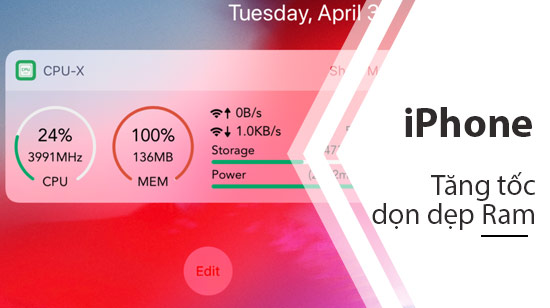
Tăng tốc iPhone bằng CPU-x, tăng tốc độ và dọn dẹp RAM
Để có thể làm quen với các bước sử dụng CPU-x tăng tốc iPhone và dọn dẹp Ram chúng ta sẽ có các bước như sau:
Bước 1: Các bạn thực hiện tải và cài đặt ứng dụng CPU-x cho iPhone phiên bản mới nhất tại đây: Download CPU x cho iPhone.
Bước 2: Chúng ta sẽ khởi động ứng dụng CPU-x, tại giao diện chính ứng dụng này để có thể tăng tốc iPhone chúng ta sẽ ấn chọn mục Memory và ấn chọn Clean up như hình dưới.
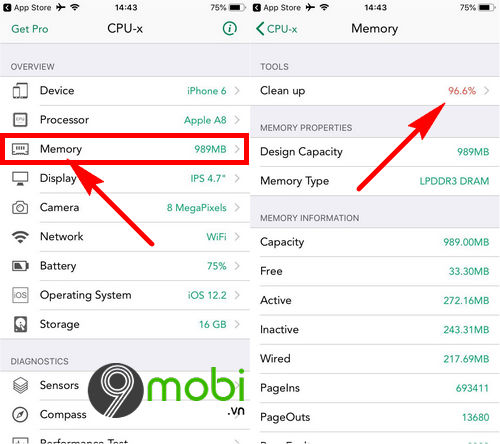
Bước 3: Tiếp theo đó, chúng ta sẽ thấy trên màn hình iPhone sẽ xuất hiện một biểu mẫu tiến hành tăng tốc độ và dọn dẹp Ram trên iPhone. Khi quá trình này hoàn tất chúng ta nhận thông báo đã giải phóng bao nhiêu Mb bộ nhớ đệm.
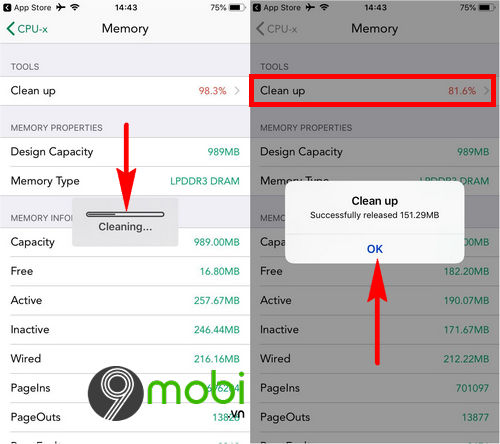
Bước 4: Bên cạnh việc tăng tốc iPhone bằng CPU-x, tăng tốc độ và dọn dẹp RAM. Ứng dụng này còn cung cấp các dịch vụ hỗ trợ kiểm tra thiết bị khác như kiểm tra tốc độ kết nối mạng Internet bằng cách ấn chọn mục Speed và chọn Start để bắt đầu.
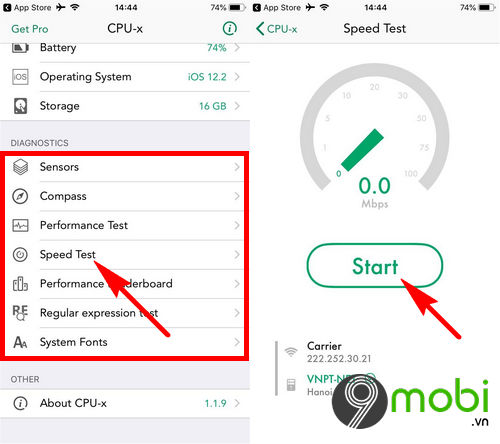
Bước 5: Hay như để có thể kiểm tra hiệu năng iPhone mà chúng ta có ổn định hay không sau một thời gian sử dụng, chúng ta sẽ ấn chọn mục Performance Test. Sau đó ấn chọn mục CPU Calculate.
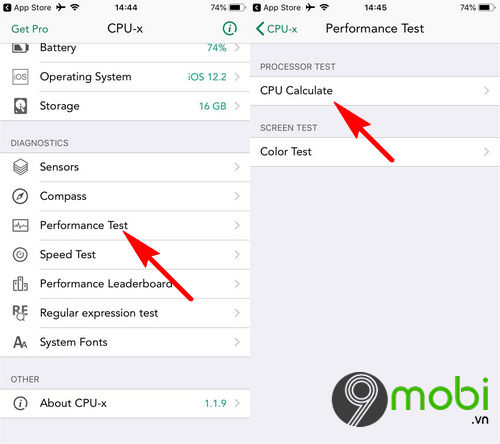
- Tại đây chúng ta sẽ ấn chọn mục Start Nature Test, hệ thống sẽ tiến hành tính toán khả năng hoạt động của thiết bị này.
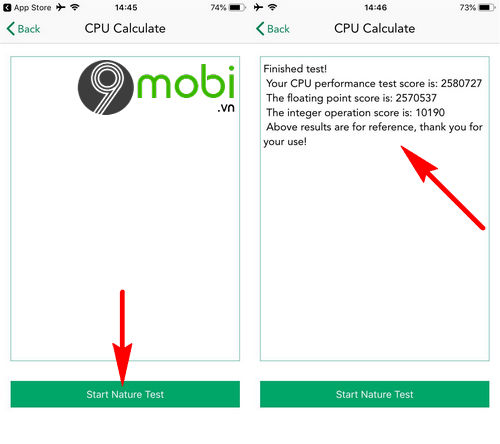
Như vậy, chúng ta đã vừa cùng nhau đi tìm hiểu về các bước thực hiện tăng tốc iPhone bằng CPU-x, tăng tốc độ và dọn dẹp RAM, một ứng dụng quản lý thông tin về ứng dụng quản lý thiết bị. Hy vọng với ứng dụng này các bạn đã có cho mình phương án tăng tốc thiết bị ưng ý rồi.
https://9mobi.vn/cach-tang-toc-iphone-bang-cpu-x-tang-toc-do-va-don-dep-ram-25078n.aspx
Bên cạnh đó, hiện nay với các thiết bị iPhone chúng ta có rất nhiều tính năng thú vị có thể khám phá và quan tâm như cách tìm iPhone bị mất khi đây là một trong những điều đặc biệt cần phải quan tâm để giúp tìm kiếm lại thiết bị của mình khi cần thiết.